Zkontrolujte, kolik místa zabírají písně Spotify

Potřebujete zjistit, kolik místa zabírají písně Spotify? Zde najdete kroky, které můžete následovat na Androidu a Windows.
Poslouchat hudbu sám na Spotify může být relax. Nemáte nikoho, kdo by vás obtěžoval, když je píseň ve své nejlepší části. Ale jsou chvíle, kdy chcete nějakou společnost.
Díky Spotify Group Sessions můžete nejen poslouchat hudbu s přáteli, ale také můžete nechat svého přítele přeskočit na další zvuk, aniž byste museli hnout prstem. Tato funkce je však dostupná pouze pro uživatele Premium .
Chcete-li vytvořit relaci skupiny Spotify a sdílet ovládací prvky přehrávání, otevřete Spotify a přehrajte libovolnou skladbu . Vlevo dole klepněte na ikonu, která vypadá jako monitor a reproduktor .
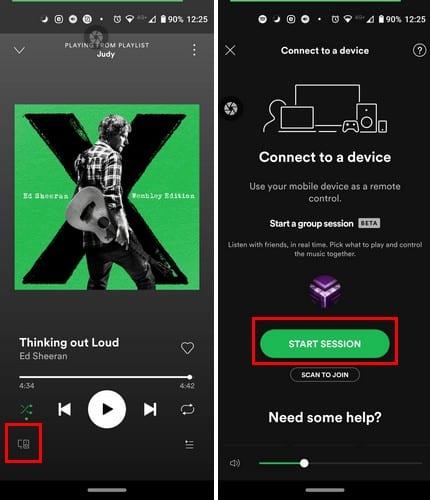
Začněte skupinovou relací, klepněte na zelené tlačítko Zahájit relaci a na další stránce uvidíte své zobrazované jméno na stránce, kdo poslouchá. Protože samotný poslech hudby může být někdy nudný, klepněte na bílé tlačítko Pozvat přátele . Mějte na paměti, že můžete pozvat maximálně pět uživatelů .
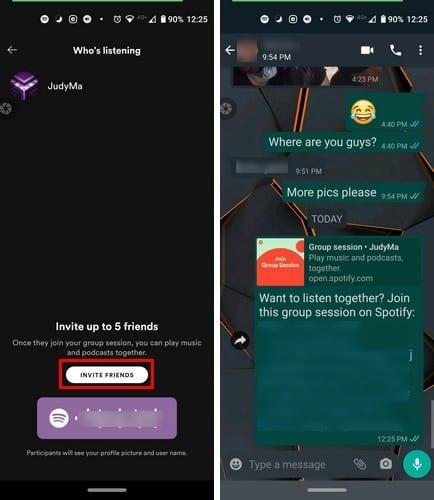
Spotify vám ukáže několik možností sdílení aplikací, které máte na svém zařízení. Pokud potřebujete více možností, klepněte na tlačítko Další možnosti a zobrazí se delší seznam možností sdílení. Pro tutoriál byl vybrán WhatsApp. Jak můžete vidět, odkaz na relaci Spotify Group se objeví stejně jako jakýkoli jiný odkaz.
Když se k vaší relaci připojí další uživatelé, mohou dělat věci, jako je přeskakování, pozastavení, přehrávání a výběr skladeb, které máte ve frontě hudby. Pokud nevidí žádné skladby, rádi mohou také přidat nové skladby.
Předtím Spotify umožňovalo poslouchat hudbu pouze z jednoho zařízení, takže to znamenalo, že skupina poslouchající hudbu bude muset být blízko sebe. Ale byla aktualizována funkce poslechu hudby. Nyní mohou ostatní poslouchat hudbu, i když nesdílejí vaši polohu. Řekněme, že posloucháte hudbu z reproduktoru Bluetooth; hostitelské zařízení bude muset být to, které je připojeno k reproduktoru.
První způsob, jak se připojit ke skupinové relaci, je klepnout na odkaz, který vám poslal váš přítel. Pokud z nějakého důvodu máte s touto metodou potíže, můžete vždy naskenovat kód, který by vám měla ukázat osoba, která relaci zahájila. Tento kód bude dole, přímo pod bílým tlačítkem Pozvat přátele.
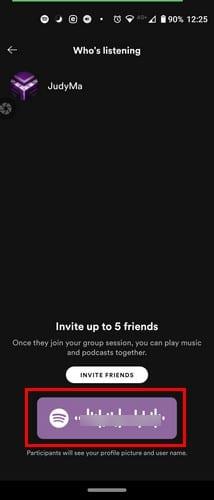
Jakmile bude mít váš přítel kód připravený, klepněte na tlačítko Scan to join. Bude přímo pod velkým zeleným tlačítkem Start Session. Chcete-li se dostat k možnosti Skenovat pro připojení , musíte otevřít Spotify < Přehrát libovolnou skladbu > Klepněte na ikonu reproduktoru/monitoru .
Chcete-li opustit skupinovou relaci, budete muset pouze klepnout na tlačítko Opustit relaci, které je níže pod nápisem Ve skupinové relaci. Nezapomeňte na svou skupinovou relaci, protože pokud nebudou hodinu aktivní, všechny relace budou uzavřeny.
Poslouchání hudby je vždy lepší, když je to s přáteli. Pokud vás tedy nebaví poslouchat své oblíbené melodie o samotě, víte, že se můžete spolehnout na vytvoření skupinové relace Spotify. Doufejme, že zvýší počet uživatelů, kteří se mohou připojit k relaci a neopustit ji v pěti. Co by podle vás mělo být maximum?
Potřebujete zjistit, kolik místa zabírají písně Spotify? Zde najdete kroky, které můžete následovat na Androidu a Windows.
Spotify může být nepříjemné, pokud se automaticky otevírá pokaždé, když zapnete počítač. Deaktivujte automatické spuštění pomocí těchto kroků.
Získejte ověřené kroky, jak zobrazit historii přehrávání na Spotify pro webového přehrávače, Android a Windows webovou aplikaci.
Spotify může mít různé běžné chyby, jako je nehrání hudby nebo podcastů. Tento průvodce ukazuje, jak je opravit.
Zjistěte, jak můžete vypnout aktivitu poslechu na Spotify, aby zůstaly vaše hudební preference soukromé a abyste si užili své sezení. Zde je návod.
Zjistěte, jak můžete efektivně opakovat skladbu na Spotify. Poslouchejte svou oblíbenou skladbu znovu a znovu bez námahy.
Spotify je jednou z nejrozšířenějších dostupných služeb pro streamování hudby. Zjistěte, jak optimalizovat nastavení pro lepší zvukový zážitek.
Pokud plánujete přestat používat Spotify nebo používáte službu streamování hudby na veřejném zařízení, je důležité se odhlásit. Zjistěte, jak na to se všemi zařízeními.
Pokud se nemůžete přihlásit ke svému účtu Spotify, přestože používáte správné uživatelské jméno a heslo, resetujte své heslo a aktualizujte aplikaci.
Objevte, jak zobrazit historii přehrávání na Spotify. Získejte informace o posledních skladeb a optimalizujte svůj zážitek z poslechu!
Jak přidat uživatele do prémiového účtu Spotify? Zjistěte, jak snadno sdílet Spotify Family se členy rodiny a užívat si hudbu bez reklam.
Garmin vyrábí a dodává jednu z nejlepších technologií nositelných GPS. Jejich nedávné inovace v oblasti sledování aktivity a chytrých hodinek
Spotify je v současné době nejpopulárnější streamovací službou předplatného zvuku na světě s více než 286 miliony uživatelů, z toho 130 milionů
Zde je můj osobní pohled na používání nově vylepšených sekcí Prozkoumat a Your Groove v aplikaci Groove Music.
Mít správnou hudbu pro správnou příležitost je zásadní. To však lze snadno napravit vytvořením seznamu skladeb Spotify pro tělocvičnu, domov a další
Spotify může být otravné, pokud se automaticky otevře při každém spuštění počítače. Zakažte automatické spouštění pomocí těchto kroků.
Podívejte se, jaké skladby jste v roce 2020 nejvíce poslouchali se Spotify Wrapped. Poslechněte si písničky, které jste považovali za nejlepší z roku.
Inteligentní reproduktor Alexa Amazon Echo se dobře integruje s několika hudebními službami, včetně velmi oblíbeného Spotify. Normálně se Alexa obrátí na průvodce Amazon Music A pro integraci hudby Spotify do Alexa Amazon Echo.
Odstraňte z vašeho účtu Spotify nepořádek se seznamy skladeb. Slučte tolik seznamů skladeb, kolik chcete, abyste měli pořádek.
Přečtěte si, jak snížit spotřebu mobilních dat při používání Spotify k poslechu hudby.
V současnosti není možné zakázat anonymní dotazy na živých událostech Microsoft Teams. I registrovaní uživatelé mohou posílat anonymní dotazy.
Spotify může být nepříjemné, pokud se automaticky otevírá pokaždé, když zapnete počítač. Deaktivujte automatické spuštění pomocí těchto kroků.
Udržujte cache v prohlížeči Google Chrome vymazanou podle těchto kroků.
Máte nějaké soubory RAR, které chcete převést na soubory ZIP? Naučte se, jak převést soubor RAR do formátu ZIP.
V tomto tutoriálu vám ukážeme, jak změnit výchozí nastavení přiblížení v Adobe Reader.
Pro mnoho uživatelů aktualizace 24H2 narušuje auto HDR. Tento průvodce vysvětluje, jak můžete tento problém vyřešit.
Microsoft Teams aktuálně nativně nepodporuje přenos vašich schůzek a hovorů na vaši TV. Můžete však použít aplikaci pro zrcadlení obrazovky.
Ukážeme vám, jak změnit barvu zvýraznění textu a textových polí v Adobe Reader pomocí tohoto krokového tutoriálu.
Potřebujete naplánovat opakující se schůzky na MS Teams se stejnými členy týmu? Naučte se, jak nastavit opakující se schůzku v Teams.
Zde najdete podrobné pokyny, jak změnit User Agent String v prohlížeči Apple Safari pro MacOS.
























